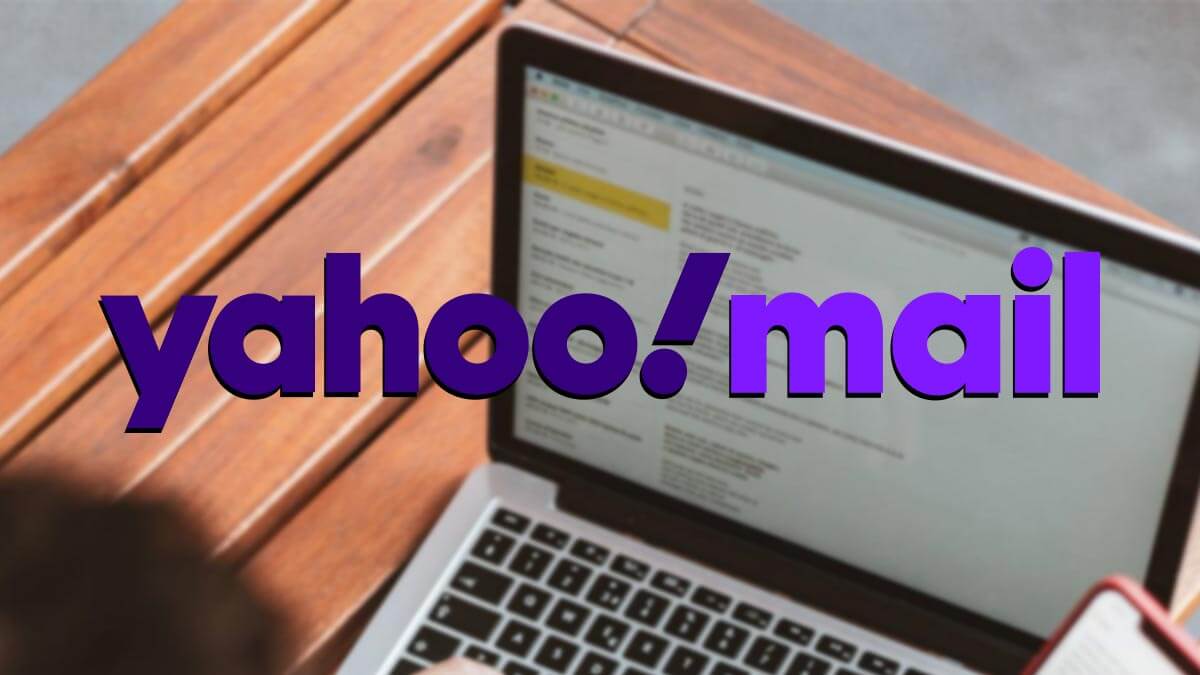Existen cientos de servicios de correo electrónico que nos ofrecen cuentas gratis, uno de ellos es el correo de Yahoo, una de las muchas alternativas que tenemos a Gmail o Outlook. Hoy veremos cómo usar el correo de Yahoo como un auténtico experto.
Yahoo nos permite crear una cuenta gratis con mucho almacenamiento, más concretamente nos ofrece 1 TB de almacenamiento, un espacio muy grande visto hoy día, pues el resto de sus competidores ofrecen cantidades mucho más pequeñas, como Gmail que ofrece solo 25 GB.
Crear una cuenta en Yahoo mail
Lo primero de todo, para poder usar el correo de Yahoo, será crear una cuenta, para ello deberás seguir los pasos que verás a continuación:
- Accederemos a la web de Yahoo mail.
Web: Correo Yahoo
- Ahora pulsamos en "Crear cuenta".
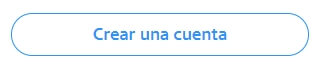
- Rellenamos todos los campos.
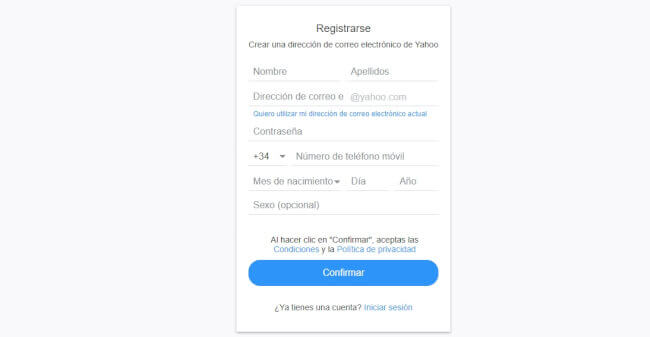
- Ahora tendremos que solicitar un SMS de confirmación a través de nuestro móvil.
- Una vez que hayamos realizado todos los pasos tendremos nuestro correo creado y accederemos directamente a la bandeja de entrada del correo de Yahoo, que tendrá una apariencia tal y como ves en la foto.
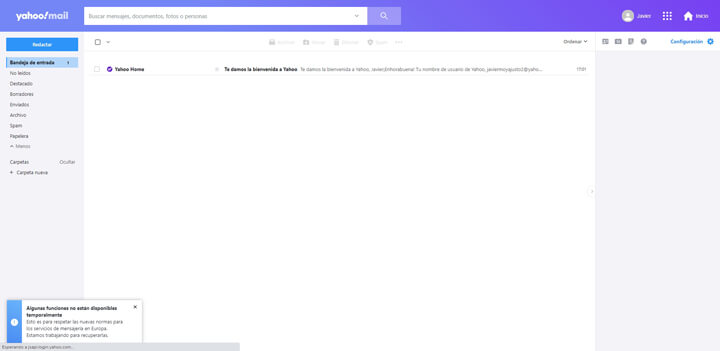
Enviar correos con Yahoo mail
Para el uso correcto del correo tendremos que saber cómo enviar correos, pues será el primer paso para comenzar el correcto uso del email, a continuación te contamos cómo enviar con correo desde Yahoo mail:
- Abre tu correo de Yahoo.
- Pulsa en "Redactar".
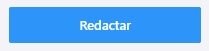
- Rellena el campo de la dirección, el asunto y el mensaje y pulsa el botón de más abajo para enviar.
- En la barra inferior del editor del correo podrás añadir muchos más elementos, los cuales detallaremos más abajo. Podemos encontrar también las herramientas básicas como todos los botones relacionados con el formato del texto.

Los elementos de los que te hablamos más arriba son opciones interesantes que diferencian al correo de Yahoo de otros servicios de correo electrónico:
- Podremos añadir un fondo a nuestro email, si pulsamos el botón de fondo aparecerá una ventana en la que podrás elegir cualquier imagen para añadir a tu email y poder crear emails mucho más llamativos y divertidos.
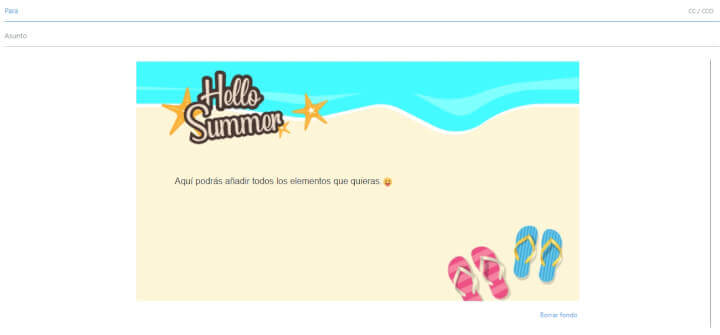
- También podremos añadir GIF's y emoticonos pulsando en los botones correspondientes para ello.
- Por supuesto podrás también adjuntar archivos, y es que Yahoo está integrado con Drive y con Dropbox por lo que podrás añadir tus archivos de tu nube personal y también de tu ordenador (con un límite de 25 MB).
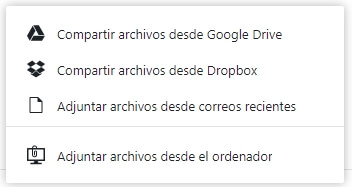
Bandeja de entrada y buzón de "No leídos"
El correo de Yahoo nos separa por defecto las bandejas de correo, pero la de entrada la separa incluso de los correos que tenemos sin leer, es decir los correos que hayamos recibido y aún no hayamos leído estarán en la bandeja llamada "No leídos".
Ahora bien si abrimos y leemos el correo, éste pasará directamente a la bandeja de entrada, donde estarán almacenados el resto de correos electrónicos que ya hemos leído.
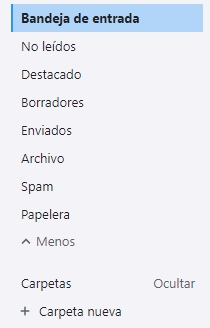
Añadir firma al correo de Yahoo y habilitar pestañas
Profundicemos un poco más en todas las opciones que tenemos en los ajustes del correo de Yahoo, uno de los principales ajustes que deberíamos realizar es crear una firma de correo, hace un tiempo te contamos cómo añadir una firma para Hotmail, hoy te lo explicaremos para Yahoo Mail, sigue estos pasos:
- Pulsamos en el botón de "Configuración", situado en la parte superior derecha.
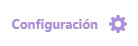
- Ahora pulsaremos en "Otra configuración" y así podremos acceder a muchos más ajustes del correo de Yahoo.
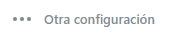
- En la parte izquierda veremos un menú y pulsaremos en "Redacción de mensajes".

- Ahora veremos un apartado llamado "Firma", será en el que pongamos todos los datos relacionados con nuestra firma para correos electrónicos, podrás crearla de diferentes formas, como, por ejemplo, en Canva.
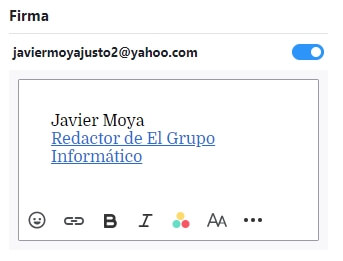
Otra opción de configuración que es muy útil y que solamente hemos visto en el servicio de Yahoo Mail es organizar los correos y las bandejas en pestañas. Con esta opción podremos tener organizado en pestañas todos los correos que tengamos abiertos y también algunas pestañas de las bandejas de correo o del apartado de configuración.
Para activar las pestañas de Yahoo sigue estos pasos:
- En el apartado de configuración deberás pulsar en "Personalizar bandeja de entrada".
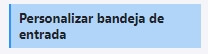
- Ahora en la parte inferior podrás ver una opción la cual tendremos que activar llamada "Pestañas de mensajes".

Con esta opción activada podremos ver todas las pestañas de los mensajes que abrimos y así trabajar más cómodamente con nuestro correo de Yahoo.

Respuestas automáticas de Yahoo
Una nueva opción que podemos configurar en el correo de Yahoo, con las respuestas automáticas, es decir podremos establecer un período de tiempo en el que pondremos una respuesta automática cada vez que recibamos un correo, para así comunicar algo a nuestros contactos.
- En el apartado de configuración tendremos que pulsar en "Respuesta automática".
- Ahora la activaremos y elegiremos el período de tiempo que queramos.
- Por último escribimos el mensaje que queramos que sea enviado cuando recibamos un correo, por ejemplo:
"Estoy de vacaciones del 16-8 al 30-8"
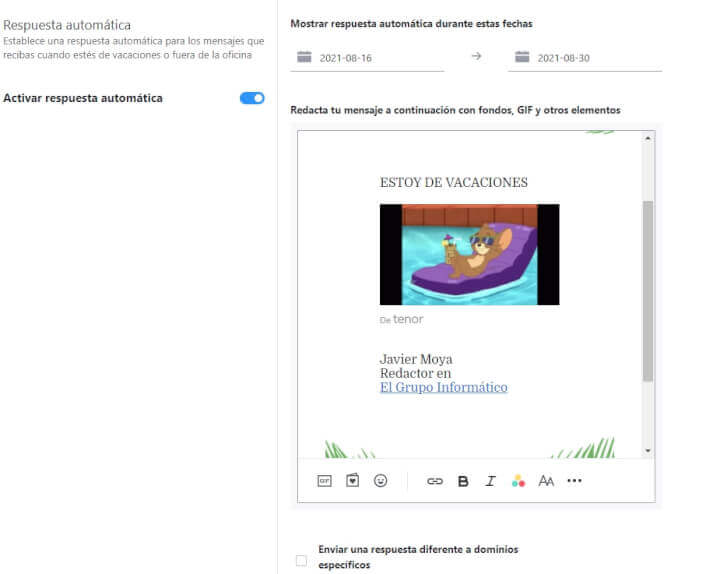
Filtros de mensajes
Usar filtros en el correo es una de las mejores formas que tenemos de tener organizada una bandeja de correo electrónico. A continuación, te enseñamos cómo crear un filtro de correo electrónico para aquellos correos que queramos:
- En el menú izquierdo de la configuración tendremos que pulsar en "Filtros".

- Ahora tendremos que añadir un nuevo filtro pulsando en "Añadir nuevos filtros".
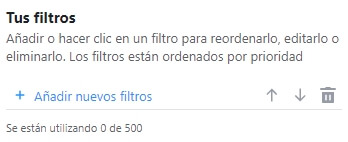
- En la siguiente ventana podremos ver una serie de opciones y condiciones que son necesarias para crear el correo. Establece tus propias reglas para el filtro y créalo, podrás crear hasta 1.000 filtros diferentes.
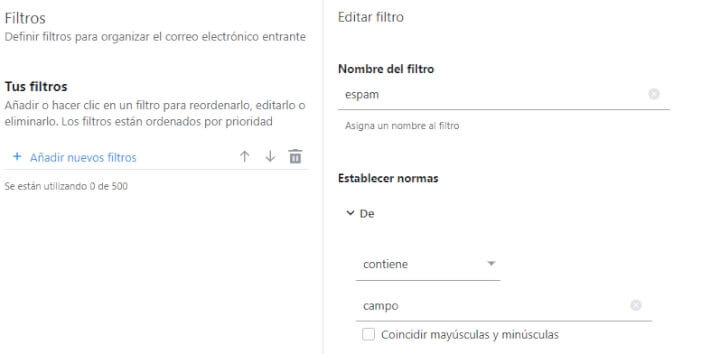
Ahora tras conocer todo sobre el correo de Yahoo ya podremos usarlo como verdaderos expertos y sobre todo Yahoo Mail es muy útil para aquellos usuarios que van a recibir un montón de correos ya que tendrás 1 TB de almacenamiento y que solamente quieran un servicio de correo electrónico sin más funciones.
- Ver Comentarios